כל הדרכים לפתוח את מנהל המשימות ב-Windows 8.1 ו-Windows 8
אפליקציית מנהל המשימות שמגיעה עם Windows 8 היא כלי מיוחד לשמירה על תהליכים רצים כולל אפליקציות משתמש, אפליקציות מערכת ושירותי Windows. הוא מסוגל לשלוט אילו אפליקציות מתחילות במהלך ההפעלה ואפילו לנתח את הביצועים של מערכת ההפעלה כולה. במאמר זה נראה כיצד להפעיל את מנהל המשימות ב-Windows 8.1 ו-Windows 8.
פרסומת
הפעל את מנהל המשימות עם מקשי קיצור
הדרך הקלאסית להפעיל את מנהל המשימות היא Ctrl + Shift + Esc רצף מפתחות. קיצור מקלדת זה הוא מקש קיצור עולמי, אומר שהוא זמין מכל אפליקציה שאתה מפעיל ואפילו כאשר מעטפת האקספלורר שלך לא פועלת! זכור את מקש הקיצור הזה, זה יכול לחסוך לך הרבה זמן.
הפעל את מנהל המשימות מתפריט ההקשר של שורת המשימות
לחץ לחיצה ימנית על המקום הריק בשורת המשימות. בתפריט ההקשר תוכל לבחור את הפריט של מנהל המשימות.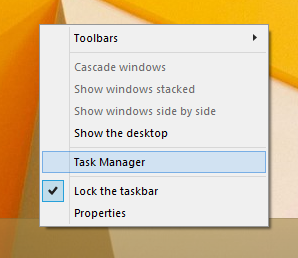
הפעל את מנהל המשימות ממסך האבטחה CTRL+ALT+DEL
ללחוץ
Ctrl + Alt + Del מקשים יחד במקלדת. מסך האבטחה ייפתח. הוא מציע כמה אפשרויות, אחת מהן היא "מנהל המשימות". השתמש בו כדי להפעיל את האפליקציה: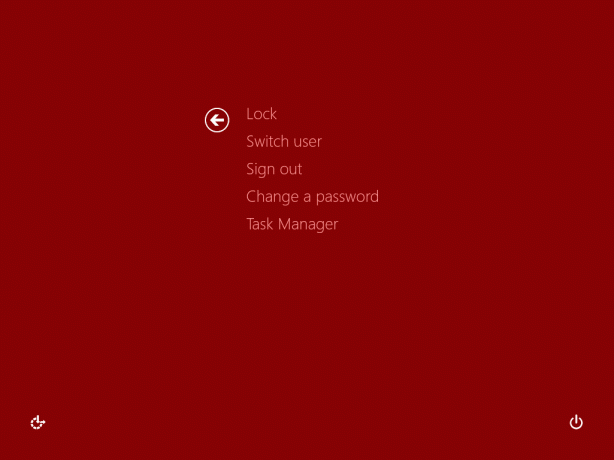
תיבת הדו-שיח הפעלה
ללחוץ Win + R מקשי קיצור במקלדת והקלד את הדברים הבאים בתיבת ההפעלה:
taskmgr
הקש Enter, ומנהל המשימות יופעל מיד:
טיפ: ראה את רשימה אולטימטיבית של כל קיצורי המקלדת של Windows עם מקשי Win.
תפריט Win+X
בעוד שכל האפשרויות הקודמות היו זמינות בגרסאות קודמות של Windows כמו XP, Vista וכו', האפשרות הבאה היא בלעדית עבור Windows 8.
ללחוץ Win + X מקשים יחד במקלדת או לחץ לחיצה ימנית על כפתור התחל אם אתה מפעיל את Windows 8.1, ובחר בפריט מנהל המשימות מהתפריט שיופיע על המסך: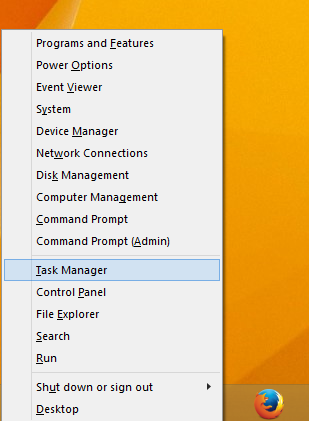
טיפ: עיין במאמר הבא התאם אישית את תפריט המשתמשים המופעלים בלחיצה ימנית Win+X ב-Windows 8.1 ו-Windows 8.
זהו זה. עכשיו אתה יודע איך להפעיל את מנהל המשימות. אני ממליץ לך בחום לקרוא את המאמרים הבאים:
- הפוך את מנהל המשימות לווידג'ט עם התכונה תצוגת סיכום
- כיצד לסיים תהליך במהירות עם מנהל המשימות ב-Windows 8
- כיצד לפתוח את כרטיסיית ההפעלה של מנהל המשימות ישירות ב-Windows 8
- דרך נסתרת לפתוח את שורת הפקודה ממנהל המשימות
- כיצד להעתיק את פרטי התהליך ממנהל המשימות ב-Windows 8.1 ו-Windows 8
- כיצד מנהל המשימות של Windows 8 מחשב את "השפעת ההפעלה" של אפליקציות
אם אתה אוהב את מנהל המשימות של Windows 7, אולי יעניין אותך לדעת כיצד לשחזר את מנהל המשימות הישן והטוב ב-Windows 8.

